小米11分屏操作教程
作者:编辑
发表时间:2024-12-25 16:58
小米11搭载了MIUI12.5之后成为了一款高端机,不少小伙伴都入手了,面对新手机还是有用户对于其使用方式还不清楚,比如说小米11可以分屏吗?具体怎么操作?接下来小编就给大家整理了小米11分屏操作教程,一起看看吧。

小米11分屏操作教程
1、打开小米11桌面下的横线并且向上滑动,打开应用后台程序,长按需要分屏的应用;
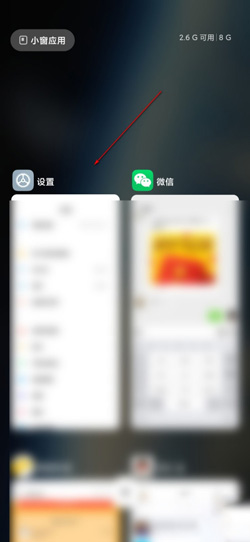
2、页面出现弹框选项,这里我们选择所有图标中的顺数第二个图标;
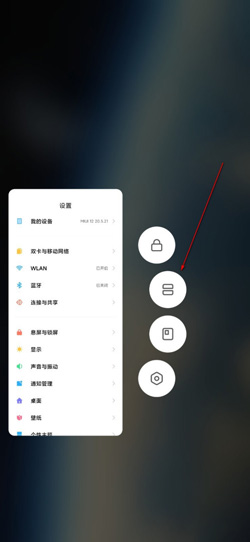
3、这里*个分屏的应用设置好之后,再打开第二个需要分屏的软件进行同样的操作;
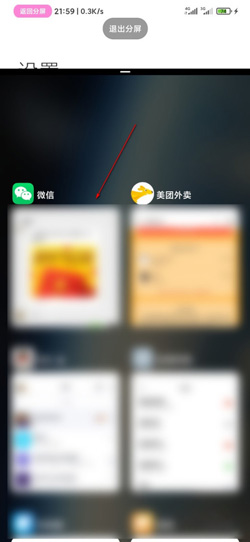
4、之后可以看到设置的两个应用已经变成上下两个屏幕显示了;
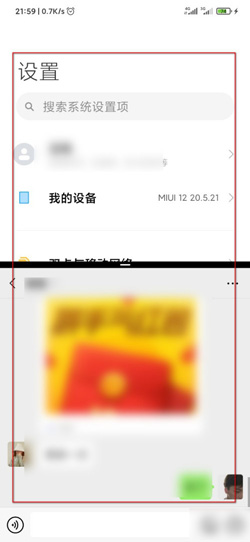
5、打开2个以上的软件,我们优先开启小窗,再打开其它软件,打开后台,在上方出现的小窗选择中,点击我们想要分屏的应用。
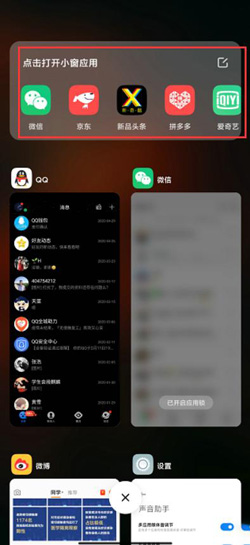
相关文章
更多
《开个密室馆》自动贩卖机获取方法
2025-01-20
诱人的阿 伦理:这是一场视觉与思想的盛宴
2025-01-20
日韩和的一区二区区别是什么知乎:这是一场视觉与思想的盛宴
2025-01-20
国产51精品秘 入口黑料:这是一场视觉与思想的盛宴
2025-01-20
《原神》2024肯德基联动开启时间
2025-01-20
国产尺码与欧洲尺码的适用场景,粉丝:时尚爱好者
2025-01-20
《荒野起源》废弃矿坑高台宝箱位置一览
2025-01-20
禁欲上司1V1高H:激情办公室
2025-01-20
成全大全免费观看完整版高清下载:这份爱真动人!
2025-01-20
茄子视频:这份爱真动人!
2025-01-20
